Вы обязательно захотите воспользоваться режимом астрофотографии Galaxy S23, как только получите свой телефон, поскольку он удивительно впечатляет для смартфона. Благодаря силе искусственного интеллекта и объединению нескольких изображений, вы можете получить прекрасные снимки ночного неба.
Тот факт, что вам придется загрузить отдельное приложение, полное настроек, немного пугает, но просто придерживайтесь нашего руководства ниже. Мы покажем вам шаг за шагом, как включить нужные настройки, подготовить ваш Galaxy S23 и ваш снимок, и к концу вы, надеюсь, сделаете свое первое астрофото.
Предположим, что на улице уже стемнело и телефон у вас под рукой, вот что вам нужно сделать, чтобы использовать режим астрофотографии Galaxy S23.

Как использовать Режим астрофотографии Galaxy S23
Режим астрофотографии на Samsung Galaxy S23 – это отличная функция, позволяющая делать потрясающие фотографии ночного неба. Вот как можно использовать этот режим для получения наилучших результатов:
- Загрузите приложение ExpertRAW из магазина Galaxy Store, если вы еще этого не сделали.
- Откройте приложение ExpertRAW и нажмите на меню “Настройки” (значок шестеренки в верхнем/нижнем левом углу).
- Убедитесь, что ползунок “Специальные параметры фото” включен, и включите функцию RAW-фотографий, так как это позволит вам запечатлеть как можно больше деталей.
- Вернитесь в главное окно приложения и нажмите на кнопку астрофотографии (значок созвездия) в правом верхнем углу.
- Перед съемкой вы можете выбрать, скрыть или показать путеводитель по небу AR, который поможет вам нацелиться на конкретные объекты в небе. Вы также можете установить продолжительность экспозиции на четыре, семь или десять минут, причем десять минут дают наилучшие результаты. Если вы довольны настройками, нажмите на крестик в углу, чтобы свернуть меню.
- Выберите нужный объектив и нажмите кнопку спуска затвора, чтобы сделать снимок. Обязательно используйте штатив, чтобы держать телефон устойчиво во время длительной экспозиции.
- Как только фотография будет сделана, зайдите в приложение “Галерея”, чтобы посмотреть, что получилось.
Несколько дополнительных советов:
- Чтобы получить наилучшие результаты, отправляйтесь в места с минимальным световым загрязнением, так как в этом случае будет легче запечатлеть детали ночного неба.
- Возьмите с собой фонарик, чтобы видеть, что вы делаете в темноте.
Следуя этим советам и шагам, вы сможете использовать режим астрофотографии на вашем Samsung Galaxy S23 для получения удивительных фотографий ночного неба.
Этот режим астрофотографии работает на любом телефоне Galaxy S23, а также на телефонах серии Galaxy S22, поскольку он привязан к приложению, а не к аппаратной части телефона. Эти шаги должны быть одинаковыми независимо от того, какой телефон или модель вы используете.
1. Если вы еще этого не сделали, скачайте приложение ExpertRAW, которое является бесплатным, из Galaxy App Store.
2. Откройте ExpertRAW, а затем меню Настройки (шестеренка в левом верхнем/нижнем углу)
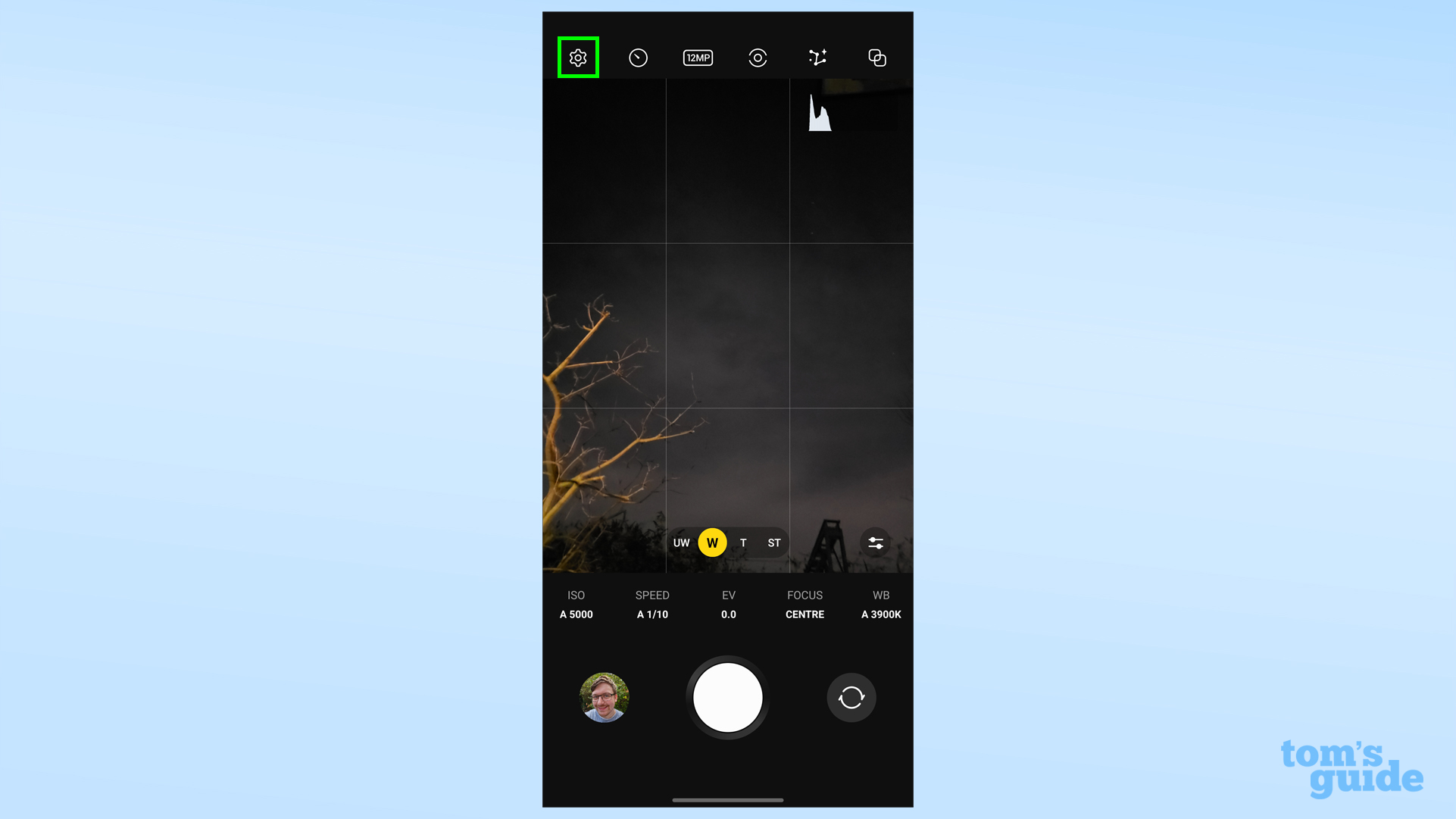
3. Здесь убедитесь, что ползунок Специальные параметры фото включен, иначе режим астрофотографии будет недоступен. Кроме того, включите съемку фотографий в формате RAW, чтобы запечатлеть как можно больше деталей.

4. Вернитесь в главное окно приложения и нажмите кнопку астрофотографии (значок созвездия) в правом верхнем углу.

5. Прежде чем сделать снимок, выберите, следует ли скрыть или отобразить гид по небу AR, который поможет вам нацеливаться на определенные объекты в небе, и продолжительность, которую можно установить от четырех, семи или десяти минут (десять минут обеспечивают лучшие снимки). Если вы довольны настройками, просто коснитесь крестика в углу, чтобы свернуть его.

6. Наконец, выберите нужный объектив и нажмите кнопку спуска затвора. Подождите, пока произойдет волшебство, а затем проверьте приложение «Галерея», чтобы увидеть, как получилась ваша фотография.
Я попробовал эту функцию в пасмурную ночь, поэтому не смог разглядеть ничего, кроме пары особенно ярких звезд. Надеюсь, у тебя дела обстоят лучше, чем у меня.
Еще пара советов для вас: штатив в основном необходим для таких снимков, учитывая, сколько времени требуется для выдержки.

А поскольку на улице будет темно, особенно если вы идете в район с минимальным световым загрязнением, вы также можете взять с собой фонарик, чтобы видеть, что вы делаете.


